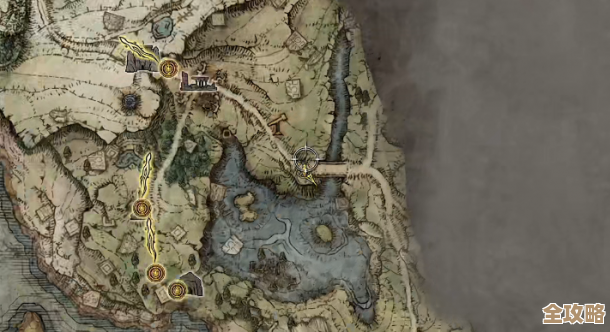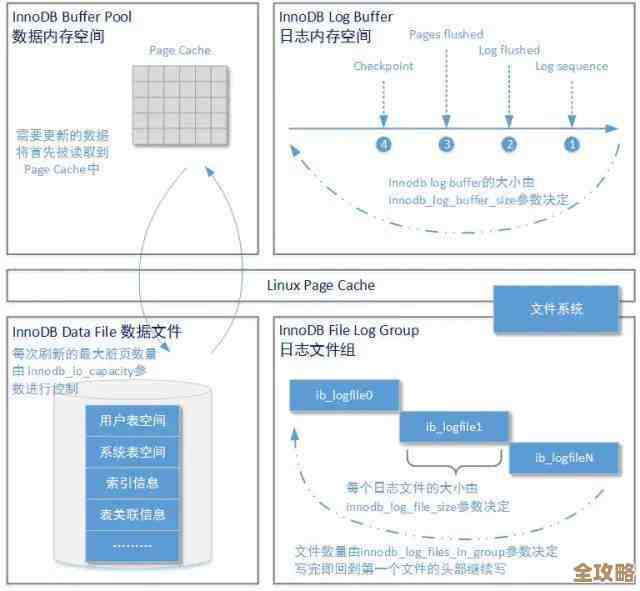升级Windows 11前需了解显卡兼容性及性能标准
- 游戏动态
- 2025-11-08 07:56:56
- 75
在考虑将电脑升级到Windows 11之前,显卡的兼容性和性能是一个非常重要的环节,它直接关系到升级后电脑能否正常显示、运行是否流畅,以及能否享受新系统带来的视觉特效,很多人只关注CPU和TPM 2.0,却忽略了显卡,结果升级后遇到黑屏、卡顿或者部分功能无法使用的问题,在点击“升级”按钮之前,花点时间了解一下你的显卡状况是非常有必要的。
我们来说说最基础的兼容性问题,也就是“能不能用”的问题,根据微软官方发布的最低系统要求(来源:微软官方网站),Windows 11对显卡的基本要求是“兼容DirectX 12或更高版本的WDDM 2.0驱动程序”,这句话听起来可能有点技术化,但简单来说就是:
-
DirectX 12兼容性:DirectX是一套由微软开发的多媒体技术套件,尤其是负责游戏和高级图形显示的部分,你的显卡必须支持DirectX 12,这个标准其实并不新,绝大多数在2015年之后发布的独立显卡(如NVIDIA GeForce 900系列及以后,AMD Radeon RX 400系列及以后)和同期的大部分集成显卡(如Intel第六代酷睿“Skylake”及以后的核显)都已经支持,如果你的显卡非常老旧,比如只支持到DirectX 11,那么理论上它不符合Windows 11的最低硬件要求,升级过程可能会被阻止,或者即使强行安装后也无法获得官方支持,可能出现驱动不稳定等问题。
-
WDDM 2.0驱动程序:WDDM是Windows显示驱动模型,WDDM 2.0是随Windows 10一起引入的更新版本,这个要求主要是针对显卡驱动的,只要你能够从显卡制造商(NVIDIA、AMD或Intel)的官网为你的显卡下载到适用于Windows 11(或至少是Windows 10)的最新版官方驱动,那么这一条通常就满足了,系统升级后,务必第一时间更新到最新的WDDM 2.0驱动,以确保最佳兼容性和性能。
如何快速检查自己的显卡是否满足这两个条件呢?最简单的方法是使用系统自带的工具,在Windows 10中,你可以按下“Win + R”键,输入“dxdiag”并回车,打开“DirectX诊断工具”,在“显示”选项卡中,你就可以看到“驱动程序模型”这一项,如果显示为WDDM 2.0或更高版本,DirectX功能”中注明“DirectX 12”已启用,那么你的显卡就通过了最基本的兼容性门槛。

解决了“能不能用”的问题,接下来我们谈谈更重要的“用起来怎么样”,也就是性能标准,Windows 11拥有全新的用户界面,包括圆角窗口、流畅的动画效果、透明毛玻璃效果以及改进的多任务处理体验(如贴靠布局),这些漂亮的视觉效果虽然赏心悦目,但都需要一定的图形处理能力来支撑。
-
系统界面流畅度:如果你的显卡性能过于老旧或孱弱(例如一些非常早期的集成显卡),即使它勉强支持DirectX 12,在运行Windows 11时也可能会感到明显的卡顿,在打开开始菜单、切换窗口、调整窗口大小时,如果出现动画掉帧、反应迟缓的情况,很可能就是显卡性能不足导致的,对于日常办公和网页浏览,一块近几年的集成显卡(如Intel UHD Graphics 600系列或更高)通常足以保证系统界面的基本流畅,但对于更老的硬件,体验可能会打折扣。
-
游戏性能:对于游戏玩家来说,这是最关心的一点,升级系统本身通常不会让你的游戏帧数(FPS)有质的飞跃,关键在于新的系统是否会因为后台服务或新的图形层(如Auto HDR、DirectStorage)对显卡造成额外负担,好消息是,对于支持DirectX 12的现代显卡,在Windows 11上的游戏性能与Windows 10相比基本持平,甚至在支持新技术的游戏中可能有更好表现,但如果你使用的是刚好卡在及格线上的老旧显卡,升级后可能会发现原本能流畅运行的游戏变得有些吃力,因为系统本身占用了一部分图形资源。

-
新特性支持:Windows 11引入了一些与显卡密切相关的新技术,其中最值得关注的是Auto HDR和DirectStorage。
- Auto HDR(来源:微软Windows博客):这个功能可以为原本只支持标准动态范围(SDR)的旧游戏自动添加高动态范围(HDR)效果,大幅提升画面色彩和对比度,但享受这一福利的前提是,你必须要有一块支持HDR的显示器,并且你的显卡也需要能够输出HDR信号,目前主流的独立显卡和较新的集成显卡都支持。
- DirectStorage(来源:微软开发者文档):这是一项旨在极大缩短游戏加载时间的技术,它允许GPU直接与高速固态硬盘(NVMe SSD)通信,绕过CPU处理部分数据,要充分发挥DirectStorage的优势,你需要一块支持该技术的NVMe固态硬盘和一块兼容的显卡(目前NVIDIA RTX 30系列及以上和AMD Radeon RX 6000系列及以上均支持),如果你的显卡不支持,这个功能就无法启用,但不会影响其他正常功能。
总结与建议:
在升级Windows 11前,对你的显卡应做如下评估:
- 第一步:查兼容,用dxdiag工具确认显卡支持DirectX 12和WDDM 2.0驱动,这是硬性门槛。
- 第二步:估性能,根据你的显卡型号(可以在设备管理器或dxdiag中看到具体名称),评估其性能水平,如果它是七八年前的低端产品或更老的集成显卡,要有心理准备升级后系统界面可能不会非常流畅,对于游戏玩家,可以参考网上针对该显卡在Windows 10下的游戏性能评测,Windows 11下的表现通常与之接近。
- 第三步:更驱动,决定升级后,在升级前或升级完成后的第一时间,前往NVIDIA、AMD或Intel的官方网站,下载并安装专为Windows 11设计的最新版显卡驱动程序,这是保证稳定性和性能的关键一步。
- 特别提醒:对于使用非常古老显卡(如只支持DirectX 11或更早版本)的用户,微软官方并不建议升级Windows 11,强行安装可能会遇到无法预料的驱动兼容性问题,导致系统不稳定或功能缺失,在这种情况下,继续使用Windows 10或考虑升级硬件可能是更稳妥的选择。
显卡作为电脑的“视觉门户”,在Windows 11升级过程中扮演着关键角色,花几分钟时间确认其兼容性和性能水平,可以避免升级后的许多麻烦,确保你能顺畅地体验到新系统的所有优点。
本文由才同于2025-11-08发表在笙亿网络策划,如有疑问,请联系我们。
本文链接:http://waw.haoid.cn/yxdt/60888.html